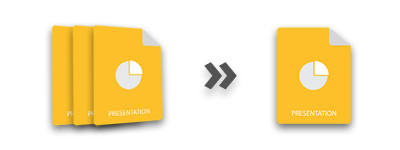
在 Python 中使用 PowerPoint 自動化時,您可能需要合併多個演示文稿的內容。當演示文稿由多個人創建的部分最終需要合併時,可能需要這樣做。為了自動執行此合併,本文介紹瞭如何在 Python 中以編程方式合併 PowerPoint PPT 或 PPTX。
- Python PowerPoint 合併庫
- 在 Python 中合併 PowerPoint PPT 演示文稿
- 合併具有不同幻燈片大小的演示文稿
- 將 PPT 幻燈片合併到特定部分
- 合併 PowerPoint 演示文稿時使用幻燈片母版
用於合併 PowerPoint PPTX 的 Python 庫
Aspose.Slides for Python via .NET 是一個強大的 Python 庫,用於創建和操作演示文稿文件。此外,它還提供了合併多個 PPT/PPTX 演示文稿的靈活方式。我們將利用這個庫來合併本文中的演示文稿。您可以使用以下 pip 命令從 PyPI 安裝它。
> pip install aspose.slides
在 Python 中合併 PowerPoint PPT
要合併 PPT 演示文稿,您需要將幻燈片從一個演示文稿複製到另一個。以下是在 Python 中合併兩個 PPT 文件的步驟。
- 創建 Presentation 類的對像以加載第一個演示文稿。
- 創建另一個 Presentation 對像以加載第二個演示文稿。
- 啟動一個循環以遍歷第二個演示文稿中的幻燈片。
- 在每次迭代中,使用 Presentation.slides.addclone(ISlide) 方法將幻燈片合併到第一個演示文稿。
- 最後,使用 Presentation.save(String, SaveFormat) 方法保存合併後的演示文稿。
以下代碼示例演示如何在 Python 中合併兩個 PowerPoint PPTX 演示文稿。
import aspose.slides as slides
# 打開第一張PPT
with slides.Presentation("presentation1.pptx") as pres1:
# 打開第二個PPT
with slides.Presentation("Presentation2.pptx") as pres2:
# 循環播放幻燈片
for slide in pres2.slides:
# 克隆幻燈片
pres1.slides.add_clone(slide)
# 保存合併的 PPT
pres1.save("combined.pptx", slides.export.SaveFormat.PPTX)
第一次演講
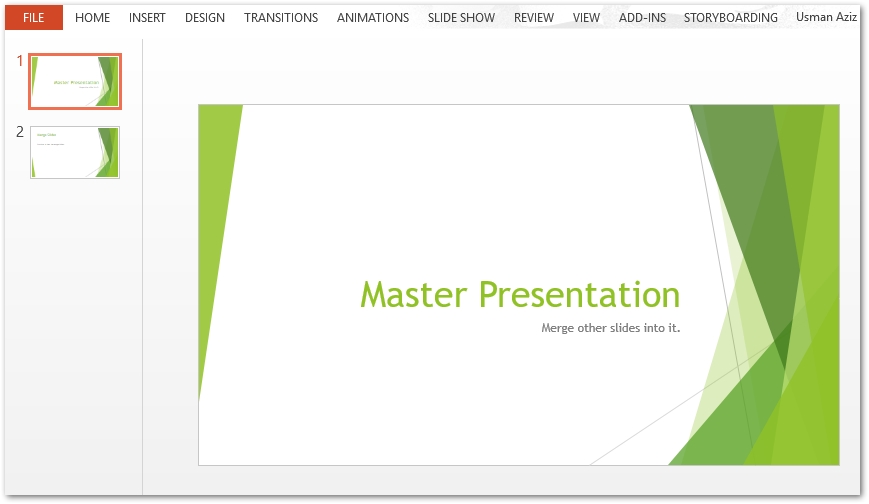
第二次演講
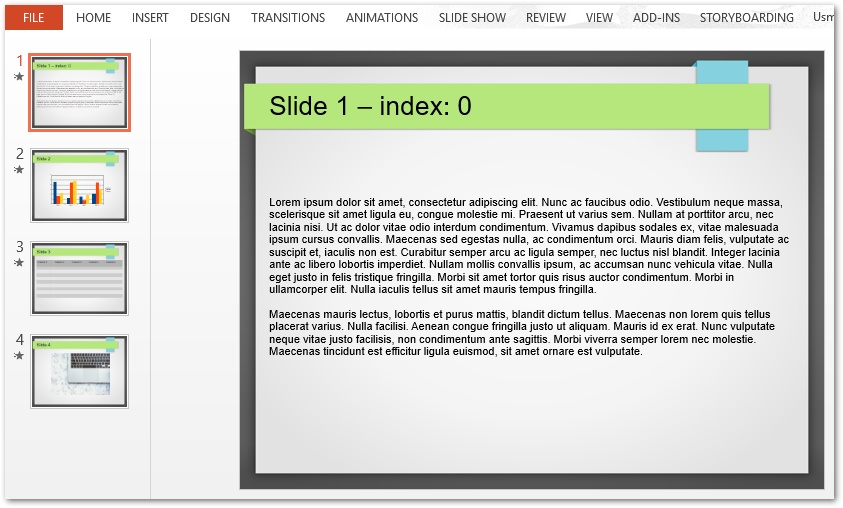
合併PPT
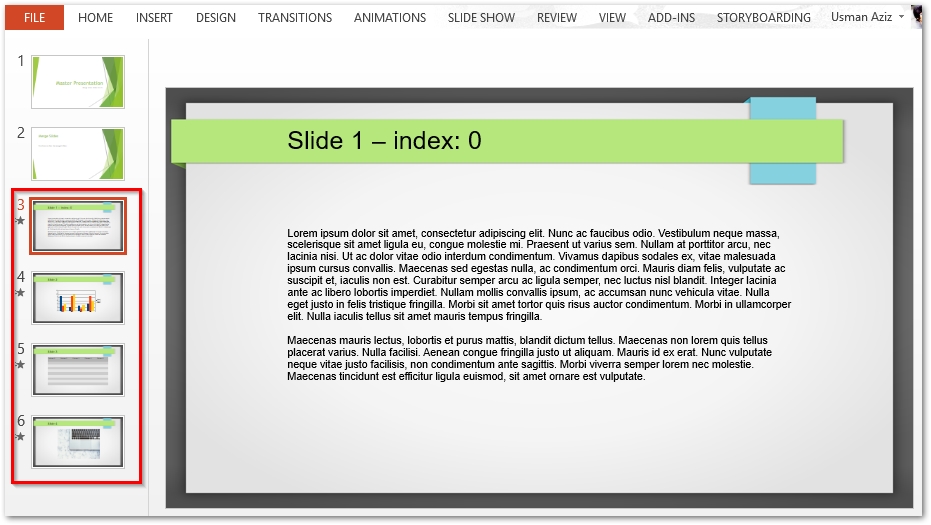
Python:合併具有不同幻燈片大小的 PPT 演示文稿
您要合併的演示文稿可能使用不同的幻燈片大小。在這種情況下,最好在合併之前同步幻燈片的大小。讓我們看看如何合併具有不同幻燈片大小的 PowerPoint PPT 文件。
- 創建一個 Presentation 類的對象來加載第一個 PPT。
- 創建另一個 Presentation 對像以加載第二個 PPT。
- 使用 Presentation.slidesize.setsize(int, int, SlideSizeScaleType) 方法更改第二個 PPT 中幻燈片的大小。
- 開始循環遍歷第二張PPT中的幻燈片。
- 在每次迭代中,使用 Presentation.slides.addclone(ISlide) 方法將幻燈片合併到第一個 PPT。
- 最後,使用 Presentation.save(String, SaveFormat) 方法保存合併後的 PPT。
以下代碼示例顯示瞭如何合併具有不同幻燈片大小的 PPT 演示文稿。
import aspose.slides as slides
# 打開第一張PPT
with slides.Presentation("Presentation1.pptx") as pres1:
# 打開第二個PPT
with slides.Presentation("Presentation2.pptx") as pres2:
# 改變幻燈片的大小
pres2.slide_size.set_size(pres1.slide_size.size.width, pres1.slide_size.size.height, slides.SlideSizeScaleType.ENSURE_FIT)
# 循環播放幻燈片
for slide in pres2.slides:
# 克隆幻燈片
pres1.slides.add_clone(slide)
# 保存合併的 PPT
pres1.save("combined.pptx", slides.export.SaveFormat.PPTX)
將 PPT 幻燈片合併到 Python 中的特定部分
您還可以將 PPT 幻燈片合併到目標演示文稿的特定部分。為此,使用 Presentation.slides.addclone(ISlide, ISection) 方法。以下代碼示例顯示如何將第一個演示文稿中的幻燈片合併到第二個演示文稿的特定部分。
import aspose.slides as slides
# 打開第一張PPT
with slides.Presentation("Presentation1.pptx") as pres1:
# 打開第二個PPT
with slides.Presentation("Presentation2.pptx") as pres2:
# 循環播放幻燈片
for slide in pres2.slides:
# 克隆幻燈片
pres1.slides.add_clone(slide, pres1.sections[0])
# 保存合併的 PPT
pres1.save("combined.pptx", slides.export.SaveFormat.PPTX)
合併 PowerPoint PPT 時使用幻燈片母版
在前面的部分中,我們合併了幻燈片,保留了第二個 PPT 的設計和模板。但是,我們可能需要為克隆的幻燈片使用第一個(或目標)演示文稿的佈局。在這種情況下,在第二個參數定義幻燈片母版的地方使用重載方法 Presentation.slides.addclone(ISlide, Presentation.masters[int], allowclonemissinglayout = True)。
以下代碼示例顯示瞭如何在 Python 中使用所需的幻燈片母版合併 PPT 演示文稿。
import aspose.slides as slides
# 打開第一張PPT
with slides.Presentation("Presentation1.pptx") as pres1:
# 打開第二個PPT
with slides.Presentation("Presentation2.pptx") as pres2:
# 循環播放幻燈片
for slide in pres2.slides:
# 克隆幻燈片
pres1.slides.add_clone(slide, pres1.masters[0], allow_clone_missing_layout = True)
# 保存合併的 PPT
pres1.save("combined.pptx", slides.export.SaveFormat.PPTX)
合併演示
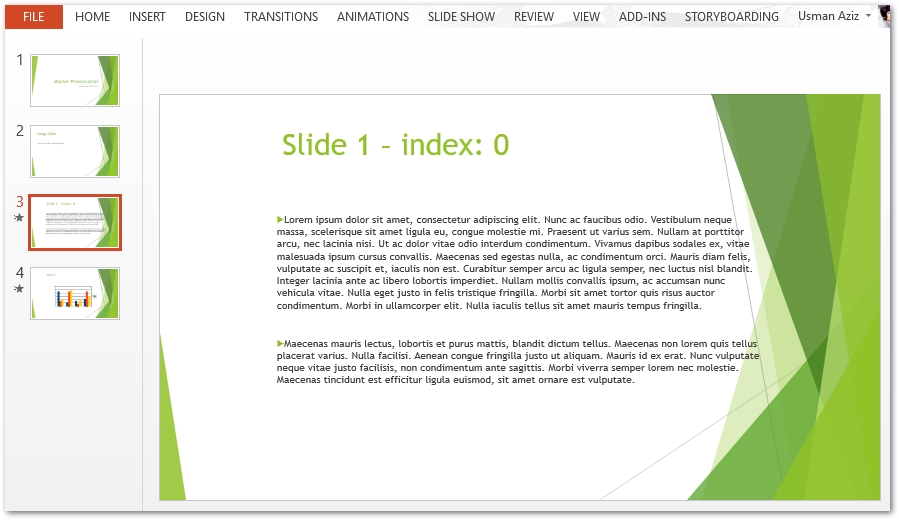
用於合併 PowerPoint PPT 的 Python 庫 - 獲取免費許可證
您可以獲得 免費臨時許可證 以在 Python 中合併 PowerPoint 演示文稿而不受評估限制。
結論
在本文中,您學習瞭如何在 Python 中合併 PowerPoint PPT 或 PPTX 演示文稿。我們已經介紹了在代碼示例的幫助下合併多個 PowerPoint 演示文稿的各種情況。您可以簡單地安裝該庫並在您的應用程序中使用提供的代碼示例。如果您想探索更多關於 Aspose.Slides for Python 的信息,您可以訪問 文檔。此外,您可以通過我們的 論壇 提問。
也可以看看
- 在 Python 中創建 PowerPoint 文件
- 在 Python 中將 PPTX 轉換為 PDF
- 在 Python 中將 PPT 轉換為 PNG
- 在 Python 中將 PPT/PPTX 轉換為 HTML
信息:Aspose 免費 在線 PowerPoint 合併 是作為服務的演示文稿合併過程的實時實現。